首先检查系统日期和时间是否准确,1、右键任务栏时间选择“调整日期/时间”,开启自动设置;2、清除Edge浏览器缓存与Cookie,在设置中选择“隐私、搜索和服务”→“清除浏览数据”;3、禁用可能冲突的扩展程序,进入扩展管理页面逐一关闭;4、重置Edge安全设置至默认值;5、仅对可信网站可手动点击“前往此网站(不推荐)”继续访问。
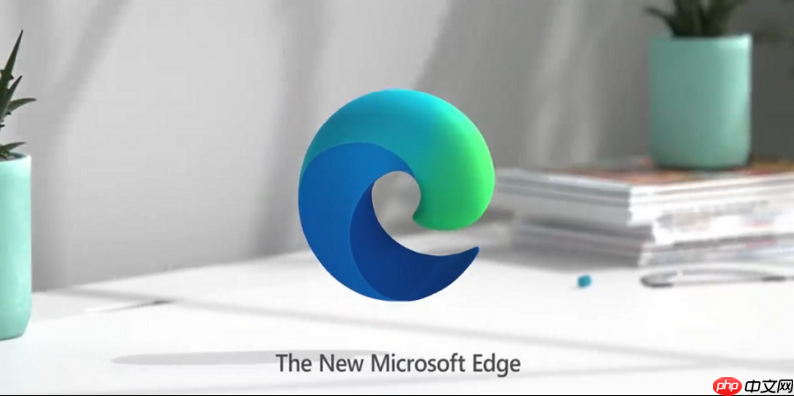
如果您在使用Edge浏览器访问某个网站时遇到“您的连接不是专用连接”的警告,这意味着浏览器无法验证该网站的安全证书,可能存在中间人攻击或证书配置问题。此错误通常与SSL/TLS证书有关。
本文运行环境:Dell XPS 13,Windows 11
错误的系统时间会导致浏览器认为安全证书已过期或尚未生效,从而触发连接警告。确保设备的日期和时间准确是解决此类问题的第一步。
1、右键点击任务栏的时间区域,选择“调整日期/时间”。
2、开启“自动设置时间”和“自动设置时区”选项。
3、等待系统同步完成后,重新启动Edge浏览器并尝试访问目标网站。
浏览器中存储的旧缓存或损坏的Cookie可能干扰安全证书的正常校验流程。清除这些数据有助于排除因本地存储异常导致的错误。
1、打开Edge浏览器,点击右上角的三个点图标,进入“设置”。
2、选择“隐私、搜索和服务”选项。
3、在“清除浏览数据”部分,点击“选择要清除的内容”。
4、勾选“Cookie及其他网站数据”和“缓存的图像和文件”,然后点击“立即清除”。
5、完成清理后重启浏览器并测试连接。
某些第三方扩展(如广告拦截器或安全工具)可能会干预HTTPS连接过程,造成证书验证失败。临时禁用这些扩展可以判断是否由其引发问题。
1、点击Edge右上角的三个点,选择“扩展”。
2、在扩展管理页面,将所有已安装的扩展切换为关闭状态。
3、重新加载出现错误的网页,观察是否仍然提示相同警告。
4、若问题消失,逐个启用扩展以确定具体冲突项,并考虑卸载或更换该扩展。
自定义的安全或隐私设置可能影响证书信任链的建立。将相关设置恢复为默认值可消除配置错误带来的影响。
1、进入Edge的“设置”菜单,选择“隐私、搜索和服务”。
2、向下滚动到“安全性”部分。
3、点击“将所有设置还原为默认值”按钮。
4、确认操作后等待重置完成,然后重启浏览器进行测试。
注意:此操作不会删除书签和个人数据,但会关闭增强型跟踪防护等高级保护功能。
对于您明确了解且信任的网站,在确认无钓鱼风险的前提下,可选择绕过浏览器警告。此方法存在安全风险,仅建议在特殊情况下使用。
1、在错误页面按键盘上的Shift键,同时用鼠标点击页面中的“详细信息”区域。
2、展开更多选项后,会出现“前往此网站(不推荐)”链接。
3、点击该链接即可继续访问站点。
警告:请务必确认网站真实可信,否则可能导致个人信息泄露或恶意软件感染。
以上就是edge浏览器“您的连接不是专用连接”怎么处理_Edge安全连接错误修复方案的详细内容,更多请关注php中文网其它相关文章!

Edge浏览器是由Microsoft(微软中国)官方推出的全新一代手机浏览器。Edge浏览器内置强大的搜索引擎,一站搜索全网,搜文字、搜图片,快速识别,帮您找到想要的内容。有需要的小伙伴快来保存下载体验吧!

Copyright 2014-2025 https://www.php.cn/ All Rights Reserved | php.cn | 湘ICP备2023035733号